| 在 Mac 上的全屏幕模式下使用 App | 您所在的位置:网站首页 › 全屏模式怎么关闭 › 在 Mac 上的全屏幕模式下使用 App |
在 Mac 上的全屏幕模式下使用 App
|
Mac 上的很多 App 都支持全屏幕模式(App 填充整个屏幕),这样你就可以充分利用屏幕的每一英寸,而不受桌面其他项目的打扰。 在 Mac 上,将指针移到窗口左上角的绿色按钮,然后从出现的菜单中选取“进入全屏幕”或者点按按钮 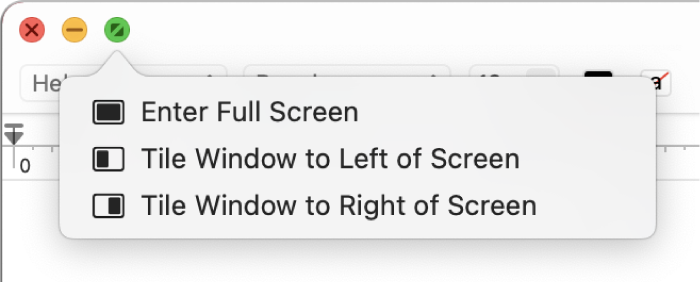 在全屏幕视图中,请执行以下任一项操作: 显示或隐藏菜单栏:将指针移到或移开屏幕顶部。如果你在全屏幕模式下取消选择该选项以隐藏和显示菜单栏,菜单栏会始终显示。 显示或隐藏程序坞:将指针移到或移开程序坞的位置。 在全屏幕视图的其他 App 间移动:在触控板上用三指或四指左右轻扫,具体取决于你如何设定触控板设置。 若要停止在全屏幕中使用 App,请再次将指针移到绿色按钮,然后从出现的菜单中选取“退出全屏幕”或者点按按钮 如果想要在更大的窗口中工作而不进入全屏幕,你可以最大化窗口;窗口会展开,但菜单栏和程序坞仍可见。请参阅最大化或最小化 App 窗口。 如果已经在全屏幕视图中使用 App,你可以快速选取另一个 App 以在分屏浏览视图中使用。按下 Control-上箭头键(或者使用三指或四指向上轻扫)以进入调度中心,将一个窗口从调度中心拖到空间栏中全屏幕 App 的缩略图上,然后点按“分屏浏览”缩略图。你也可以将一个 App 的缩略图拖到空间栏中另一个 App 的缩略图上。 另请参阅在 Mac 上的调度中心中查看打开的窗口和空间在 Mac 上的多个空间中工作在 Mac 上移动和排列 App 窗口 |
【本文地址】
公司简介
联系我们